Pokemon Unite(Pokeyuna)의 작동 방법 및 권장 설정입니다. 기본적인 조작 방법, 캡쳐팀에서 권장하는 조작 설정, 설정 변경 방법을 정리하였습니다.
모바일 버전 권장 설정
* 빨간색 글자는 권장 설정입니다.
기본 작동 설정
| 목 | 구성 | |||||
|---|---|---|---|---|---|---|
| 우선 잠금 파트너 | HP의 가장 낮은 비율 | 가장 낮은 HP 값 | 가장 가까운 거리 | |||
| 공격 작전 | 기본 작업 | "계정 정보"에서 | ||||
| 자동 일반 공격 | on | 오프 | ||||
| 조준 아이콘 | 나는 on or off를 좋아한다 | |||||
| 목표 설정 | 조준 아이콘이 켜져 있으면 아이콘이 | |||||
| 이동 중 추적 거리 | 표준 | 근접 | ||||
| 이동 중 추적 모드 | on | 오프 | ||||
| 목표에 도달하는 방법 | 길게 눌러 완료 | 짧게 누르면 완료 | ||||
조작 방법
| 목 | 구성 | |||||
|---|---|---|---|---|---|---|
| 작업 취소 | 위로 슬라이드 (기본값) |
범위를 벗어남 | ||||
| 패널 감도 |  |
|||||
| 목적에 따라 자동으로 카메라 이동 | on | 오프 | ||||
| 방향을 이동 방향으로 이동 | on | 오프 | ||||
| 대상 후보에 대한 방향을 빠르게 조정 | on | 오프 | ||||
카메라 감도
| 목 | 구성 | |||||
|---|---|---|---|---|---|---|
| 카메라 움직임 | 오프 | 방향 패널 | 슬라이드 | |||
| 카메라 감도 | 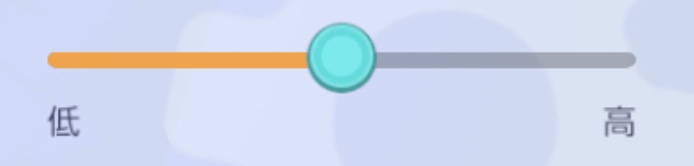 |
|||||
전투 정보 설정
| 목 | 구성 | |||||
|---|---|---|---|---|---|---|
| HP 게이지 위에 트레이너 이름 표시 | 우선권 | |||||
| 강화된 공격 표시 | on | 오프 | ||||
| 소수점 이하 대기시간 표시 | on | 오프 | ||||
| 화면 가장자리에서 상대 포켓몬의 윤곽을 강조 표시 | on | 오프 | ||||
전투 중 변경 가능한 아이템 (권장 연습 지역)
| 목 | 구성 | |||||
|---|---|---|---|---|---|---|
| 표면 타입 | 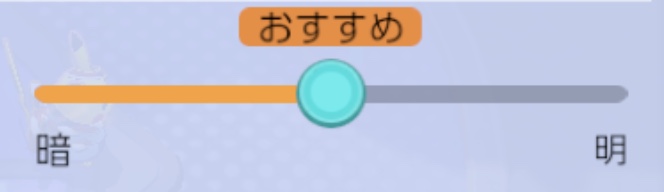 |
|||||
| 개요 | on | 오프 | ||||
| 패널 레이아웃 | 마음에 들지만 추천합니다 | |||||
스위치 버전에 대한 권장 설정
* 빨간색 글자는 권장 설정입니다.
기본 작동 설정
| 목 | 구성 | |||||
|---|---|---|---|---|---|---|
| 우선 잠금 파트너 | HP의 가장 낮은 비율 | 가장 낮은 HP 값 | 가장 가까운 거리 | |||
| 공격 작전 | 기본 작업 | "계정 정보"에서 | ||||
| 자동 일반 공격 | on | 오프 | ||||
| 조준 아이콘 | 나는 on or off를 좋아한다 | |||||
| 이동 중 추적 거리 | 표준 | 근접 | ||||
| 이동 중 추적 모드 | on | 오프 | ||||
| 목표에 도달하는 방법 | 우선권 | |||||
| 목적에 따라 자동으로 카메라 이동 | on | 오프 | ||||
| 이동 방향과 방향을 맞춥니다. | on | 오프 | ||||
| 대상 후보에 대한 방향을 빠르게 조정 | on | 오프 | ||||
| 미니맵 배치 | 우선권 | |||||
| 기억하는 방법 | 버튼 조합 | 하나의 버튼 | ||||
카메라 감도/조준 지원 설정
| 항목 (점프하려면 탭) |
구성 | |||||
|---|---|---|---|---|---|---|
| 카메라 감도: 미니맵이 숨겨져 있습니다. | 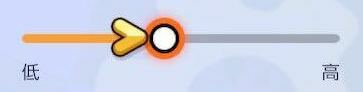 |
|||||
| 카메라 감도: 미니맵이 표시됩니다. | 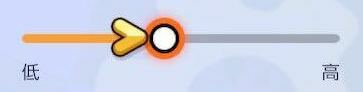 |
|||||
| 조준 지원 | 스마트 한 지원 |
감도 지원 |
지원 떨어져서 |
|||
| 조준 지원 유효 거리 | 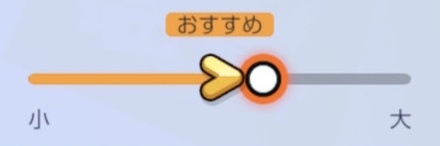 |
|||||
| 조준 지원 만료 거리 | 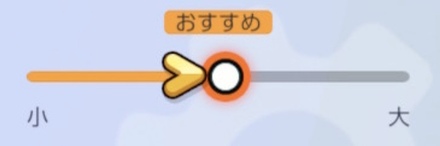 |
|||||
| 조준 지원 감도 | 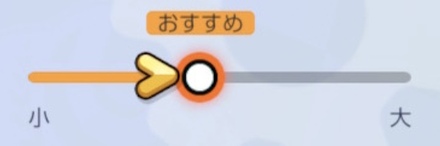
|
|||||
전투 정보 설정
| 목 | 구성 | |||||
|---|---|---|---|---|---|---|
| HP 게이지 위에 트레이너 이름 표시 | 우선권 | |||||
| 강화된 공격 표시 | on | 오프 | ||||
| 소수점 이하 대기시간 표시 | on | 오프 | ||||
| 화면 가장자리에서 상대 포켓몬의 윤곽을 강조 표시 | on | 오프 | ||||
전투 중 변경 가능한 아이템 (권장 연습 지역)
| 목 | 구성 | |||||
|---|---|---|---|---|---|---|
| 표면 타입 | 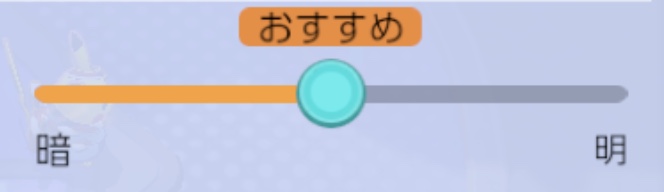 |
|||||
| 개요 | on | 오프 | ||||
작동 설정에 대한 항목별 설명
가장 낮은 HP 값에 잠금이 우선 적용됩니다.
| HP의 가장 낮은 비율 | 공격 범위 내에서 HP가 가장 낮은 상대 포켓몬을 노리십시오. |
|---|---|
| 가장 낮은 HP 값 | 공격 범위 내에서 절대 HP가 가장 낮은 상대 포켓몬을 노린다. |
| 가장 가까운 거리 | 가장 가까운 상대의 포켓몬을 노리십시오. |
우선적으로 잠그는 사람은 기본 HP 값이 가장 낮은 것을 권장합니다. HP 값을 가장 낮은 값으로 설정하면 자동으로 고정되어 일반 공격과 이동으로 조준됩니다. 게임에서는 상대 포켓몬을 쓰러뜨리고 인원수가 유리한 상태를 만드는 것이 중요하므로 HP가 가장 낮은 상대를 락하자.
공격 작전을 '고급 작전'으로 변경
 "동작 설정"에서 공격 동작을 "고급 동작"으로 변경하는 것이 좋습니다. "고급 작동"으로 설정하면 다음을 수행할 수 있습니다. 야생 포켓몬을 공격하다 전에, B 버튼, so 당신은 할 수 야생 포켓몬과 싸우다가 온 상대나 다가오고 있는 상대에게 즉시 대응하세요. 목표가 포켓몬을 마주하고 있어 피해를 주고 있는 야생 포켓몬을 물리치지 못하는 상황을 피하는 것이 더 쉬울 것입니다.
"동작 설정"에서 공격 동작을 "고급 동작"으로 변경하는 것이 좋습니다. "고급 작동"으로 설정하면 다음을 수행할 수 있습니다. 야생 포켓몬을 공격하다 전에, B 버튼, so 당신은 할 수 야생 포켓몬과 싸우다가 온 상대나 다가오고 있는 상대에게 즉시 대응하세요. 목표가 포켓몬을 마주하고 있어 피해를 주고 있는 야생 포켓몬을 물리치지 못하는 상황을 피하는 것이 더 쉬울 것입니다.
일반 공격은 자동으로 끄는 것이 좋습니다.
일반 공격을 자동으로 켜면 한 번 공격한 상대를 자동으로 공격합니다. 하지만 L 스틱으로 움직일 때는 아무런 효과가 없기 때문에 별로 의미가 없습니다. 우발적으로 폭발하여 상대방에게 접근할 가능성이 있으므로 끄는 것을 권장합니다.
이동 중 추격 설정
이동 중에는 추격 모드를 끄는 것이 좋습니다.
| on | 공격 범위를 벗어난 적에게 자동으로 접근하여 공격이 닿을 수 있는 거리에서 일반 공격을 합니다. |
|---|---|
| 오프 | 공격 범위 밖의 적에게는 자동으로 접근하지 않는다. |
이동 중 추격 모드에서 이동 중 일반 공격을 하면 자동으로 범위를 벗어난 적에게 접근해 공격한다. 켜져 있으면 도망갈 때 구속을 위해 일반 공격을 하면 허가 없이 접근해 공격하기 때문에 끄는 것을 추천한다. 특히 연타를 하는 버릇이 있다면 A버튼을 연타해서 상대방과 가까워지니 주의하자.
이동 중 추격거리가 꺼져도 상관없다.
이동 중 추격 모드를 끄면 이동 중 추격 거리 설정 내용이 반영되지 않습니다. 기본적으로 이동 중에는 추격 모드를 끄는 것을 권장하므로 둘 중 하나로 설정할 수 있습니다.
목표 달성 방법은 짧게 누르는 것이 좋습니다.
원하는 대로 골을 넣을 수 있지만, 짧게 눌러 골을 넣으면 X 버튼 하나로 골 게이지가 누적됩니다. 로톰이나 썬더로 골을 깨뜨렸을 때 버튼 하나만 누르면 골에 도달할 수 있기 때문에 길게 누르는 것보다 조금 더 쉽게 득점할 수 있다.
작동 방법
일부러 카메라 자동 이동 켜기
 자신의 의도에 따라 카메라의 자동 이동을 켜는 것을 권장합니다. 기본적으로 대상의 위치를 목적 방향으로 보기는 어렵지만, 전원을 켜면 카메라가 자동으로 움직여 시야를 넓혀 보기 쉽게 한다.
자신의 의도에 따라 카메라의 자동 이동을 켜는 것을 권장합니다. 기본적으로 대상의 위치를 목적 방향으로 보기는 어렵지만, 전원을 켜면 카메라가 자동으로 움직여 시야를 넓혀 보기 쉽게 한다.
이동 방향과 방향이 일치하도록 켜는 것을 권장합니다.
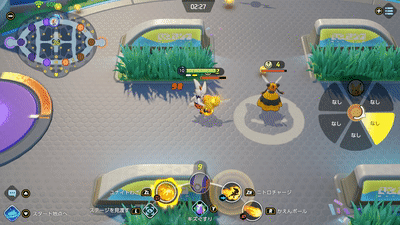
▲ 나쁜 예 : 기지로 돌아가려는데 적 쪽으로 향하고 있다
동작 설정에서 "이동 방향 일치"를 켜는 것이 좋습니다. 예를 들어 상대방이 당신을 쫓고 있을 때 방치하면 "에이스 번" 니트로 차지와 같은 이동 기술로 위치를 탈출하려고 하기 때문에 패배할 수도 있지만, 목표 상대.
켜져 있으면 이동 방향으로 이동을 쏠 수 있으므로 도망가는 동안에도 스틱으로 이동 방향을 지정할 필요가 없으므로 이동 이동을 더 쉽게 조작할 수 있습니다. . 또한 전원을 켜도 모든 움직임이 진행 방향으로 나타나지 않고 방향을 지정하지 않아도 자동으로 대상 방향으로 움직임이 나타나므로 안심하시기 바랍니다.
빠른 일치 대상 후보자는 계속 켜져 있어야 합니다.
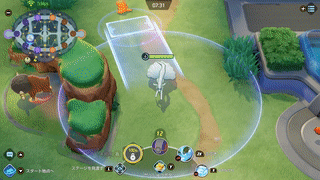
대상의 뒤쪽으로 방향을 빠르게 조정하려면 기본값을 그대로 두는 것이 좋습니다. 켜면 무브를 잡고 있을 때 자동으로 타겟을 맞춰주므로 기술을 누른 상태에서 상대를 탐색할 때 편리합니다.
또한 "Fit to target direction"과 "Move to move direction"이 모두 켰다, 움직임을 이동 니트로 전하와 같은 것은 목표와 일치하지 않을 것입니다 될 수 있습니다 움직이는 방향으로 방출 .
조준 아이콘을 켜고 끄면 미니맵의 위치를 변경할 수 있습니다.
| 화면 왼쪽 상단 | 화면 오른쪽 하단 |
|---|---|
 확장 확장 |
 확장 확장 |
미니맵을 원하는 대로 배치할 수 있지만 조준 아이콘이 켜져 있는 경우 화면 왼쪽 상단에 기본값을 그대로 두는 것이 좋습니다. 조준 아이콘이 켜져 있으면 조준 아이콘 아래에 지도가 표시되어 오른쪽이 조금 더 잘 보이지 않게 됩니다.
버튼 하나로 목적을 기억하기에 충분합니다.
버튼 조합 |
L 버튼 + X 버튼 또는 Y 버튼으로 선택 |
|---|---|
하나의 버튼 |
십자키로 선택 |
목적을 기억하려면 하나의 버튼을 사용하는 것이 좋습니다. 버튼 조합을 사용하면 L 버튼 + X 버튼 또는 Y 버튼으로 배우는데 시간이 좀 걸립니다. 버튼 하나로 십자키를 좌우로 움직이기만 하면 되므로 간편합니다.
주변 상황을 더 쉽게 이해할 수 있도록 카메라 감도를 높입니다.
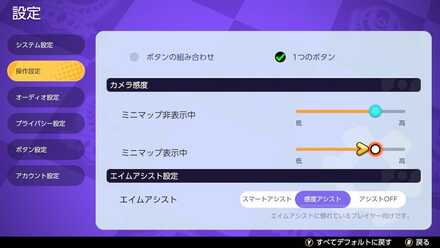 "작동 설정"의 "카메라 감도"에서 L + R 스틱으로 전체 맵을 확인할 때 속도를 높일 수 있습니다. 카메라의 속도를 높이면 주변 상황을 더 빨리 파악할 수 있어, 아군의 지원과 적의 수에 따라 싸우거나 당기는 등의 결정을 내리기가 더 쉬워진다. 기본 상태에서는 미니맵이 숨겨져 있을 때 카메라 감도가 낮아서 미니맵이 표시될 때와 같은 수준으로 올려줍니다.
"작동 설정"의 "카메라 감도"에서 L + R 스틱으로 전체 맵을 확인할 때 속도를 높일 수 있습니다. 카메라의 속도를 높이면 주변 상황을 더 빨리 파악할 수 있어, 아군의 지원과 적의 수에 따라 싸우거나 당기는 등의 결정을 내리기가 더 쉬워진다. 기본 상태에서는 미니맵이 숨겨져 있을 때 카메라 감도가 낮아서 미니맵이 표시될 때와 같은 수준으로 올려줍니다.
Aim Assist를 권장 위치로 조정
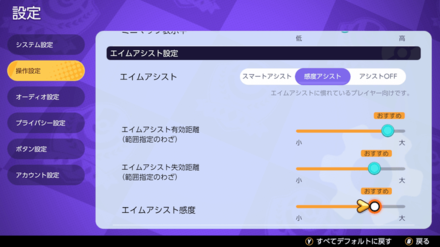
"작동 설정" 하단의 조준 지원 설정을 권장 위치로 조정하여 작업 성능을 향상시킬 수 있습니다. 조작에 익숙해지면 Aim Assist의 거리와 감도를 원하는 대로 변경하십시오.
조작 설정 외 원하는 대로 OK
설정에서 "동작 설정" 이외의 "시스템 설정", "오디오 설정", "개인 정보 설정", "계정 설정"은 게임 중 동작과 그다지 관련이 없으므로, 작동 설정. 자신에게 쉬운 레이아웃이 있다면 "버튼 설정"을 변경하는 것이 좋은 생각이지만, 기본 설정을 유지하더라도 조작에 어려움을 느끼지 않을 것입니다.
Pokemon Unite 설정을 변경하는 방법
홈 화면에서 X 버튼 → 하단 설정에서 변경 가능
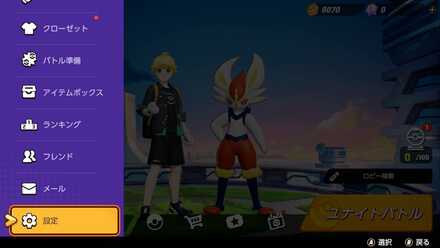
홈 화면에서 설정을 변경하고 싶다면 X 버튼의 하단 설정에서 하시면 됩니다. 경기 중 변경 시간이 없으므로 경기 전에 변경하는 것을 권장합니다.
연습장에서는 + 버튼 → 설정으로 변경할 수 있습니다.

연습장에서는 + 버튼으로 설정하여 변경할 수 있습니다. 설정을 변경하면서 연습할 수 있으므로 확인하면서 설정을 변경하고 싶다면 연습장을 추천합니다.
경기 중 + 버튼에서 - 버튼으로 변경 가능

경기 중 + 버튼에서 - 버튼으로 설정을 변경할 수 있습니다. 경기 중 정말 변경하고 싶다면 즉시 변경하고 경기에 복귀하세요.
조작 버튼의 배열은 "버튼 설정"에서 변경할 수 있습니다.
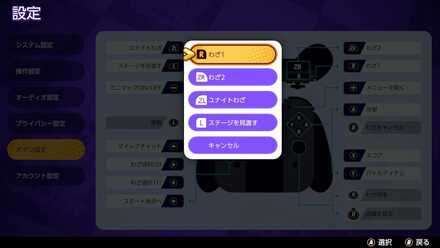 조작 버튼의 레이아웃은 "설정" → "버튼 설정"에서 레이아웃을 변경하려는 버튼을 선택하여 변경할 수 있습니다. 기본 버튼 설정에서 변경하려면 이것을 사용하세요.
조작 버튼의 레이아웃은 "설정" → "버튼 설정"에서 레이아웃을 변경하려는 버튼을 선택하여 변경할 수 있습니다. 기본 버튼 설정에서 변경하려면 이것을 사용하세요.
포켓몬 연합 조작 방법
기본 조작 방법

| 단추 | 운동 |
|---|---|
| 무브 | |
| 빠른 채팅 | |
| 선택 (1) | |
| 선택 (2) | |
| 출발점으로 돌아가기 | |
| 점수 표시 | |
| 전투 아이템 | |
| 공격 | |
| 취소 | |
| 메뉴 열기 | |
| 미니맵 ON/OFF | |
| 목적 | |
| 세부 정보 보기 | |
|
L 버튼 + R 스틱 |
전체 지도 확인 |
| 통합 작업 | |
| 이동 1 | |
| 이동 2 |
더 많은 가이드:
- Pokemon Unite: 초보자를 위한 추천 포켓몬
- 포켓몬 연합: 모든 항목 목록
- Pokemon Unite: 초보자를 위한 팁
- Pokemon Unite: 최고 캐릭터 순위(Tier List 2021)
